Git 시작하기 15 (log 사용하기)
사용 버전: Atom 1.43.0 x64
운영체제: Windows 10 Home x64 1909
log 명령어에 대해서 알아보겠습니다.
log는 지금까지 한 내용을 볼 수 있게 해줍니다.
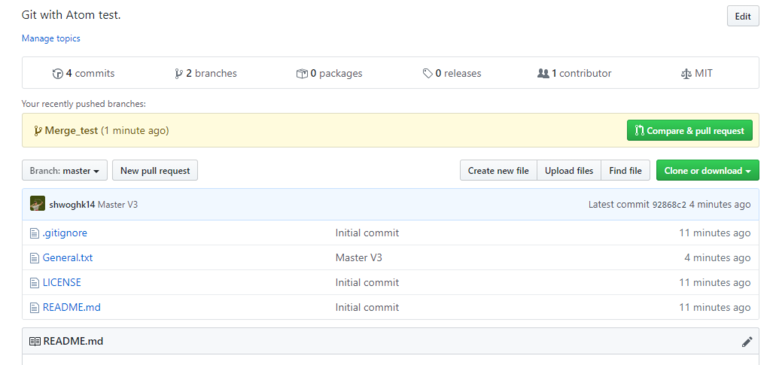
branch가 두 개인 원격 저장소(Remote Repository)가 있습니다.
git log를 쓰면, 현재 Head가 가리키고 있는 Branch 정보를 보여줍니다.
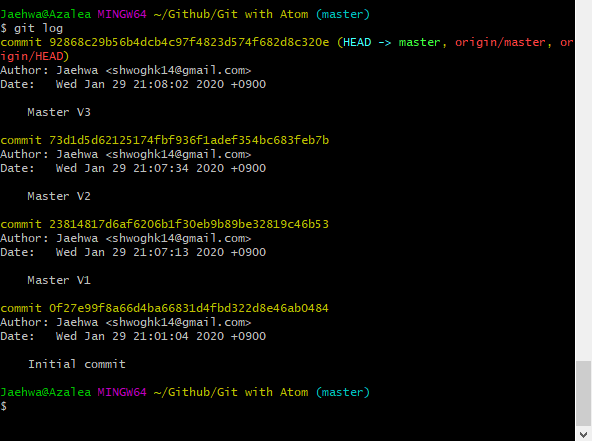
Checkout 후 다시 git log를 하면 해당 branch만 나옵니다.
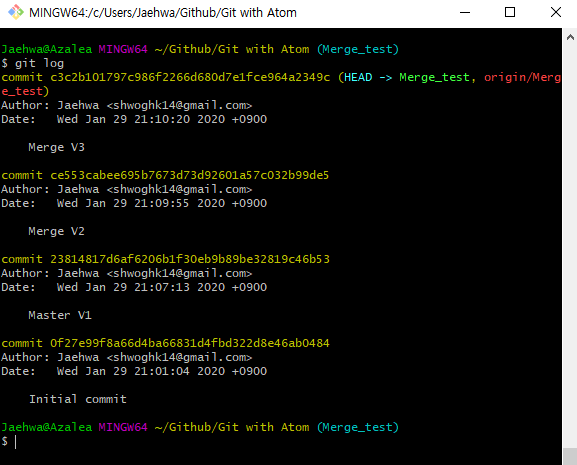
간편하게 보려면, git log --oneline 옵션을 사용합니다.
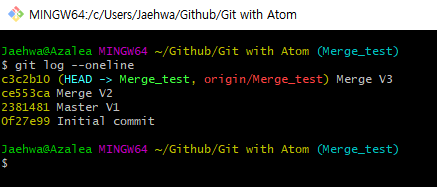
그래픽 형식으로 보려면, git log --graphe를 사용합니다.
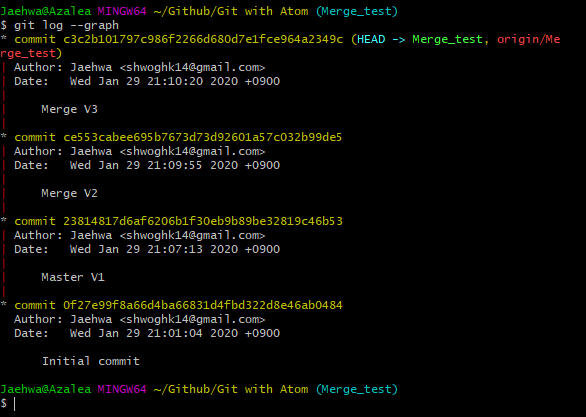
옵션을 동시에 사용 가능합니다.
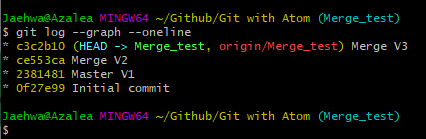
전체를 보려면, git log --all을 사용합니다.
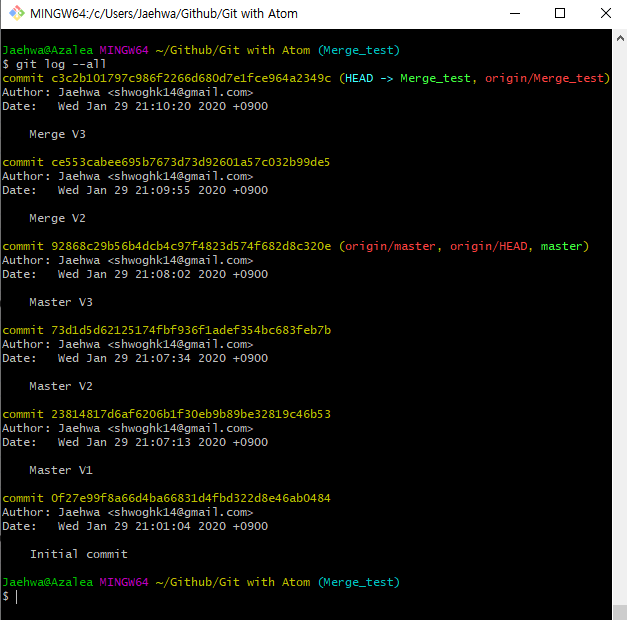
간편하게 보려면, 모든 옵션을 같이 사용합니다.
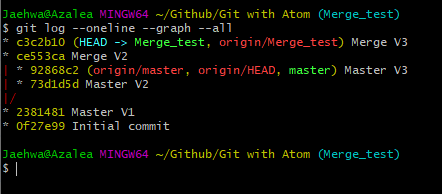
이처럼 git log는 전체 상황이 어떻게 돌아가는지를 볼 수 있게 해줍니다.
끝.
운영체제: Windows 10 Home x64 1909
기획: Atom으로 Git 사용하기.
log 명령어에 대해서 알아보겠습니다.
log는 지금까지 한 내용을 볼 수 있게 해줍니다.
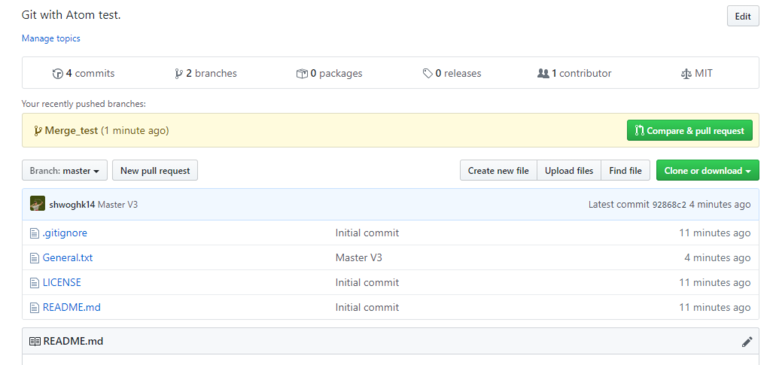
branch가 두 개인 원격 저장소(Remote Repository)가 있습니다.
git log를 쓰면, 현재 Head가 가리키고 있는 Branch 정보를 보여줍니다.
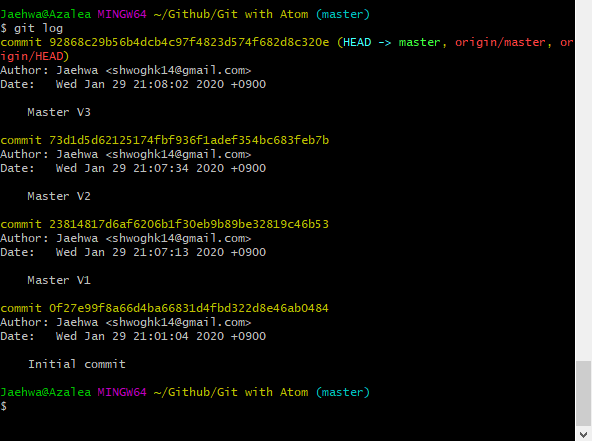
Checkout 후 다시 git log를 하면 해당 branch만 나옵니다.
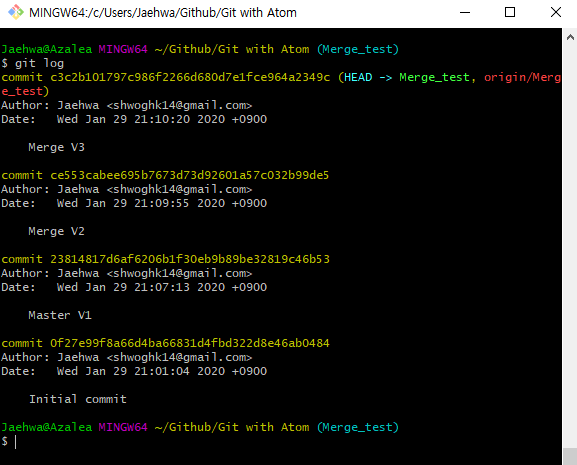
간편하게 보려면, git log --oneline 옵션을 사용합니다.
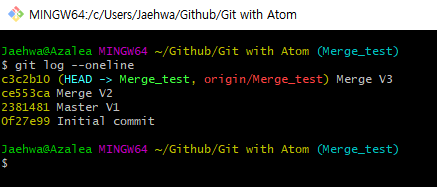
그래픽 형식으로 보려면, git log --graphe를 사용합니다.
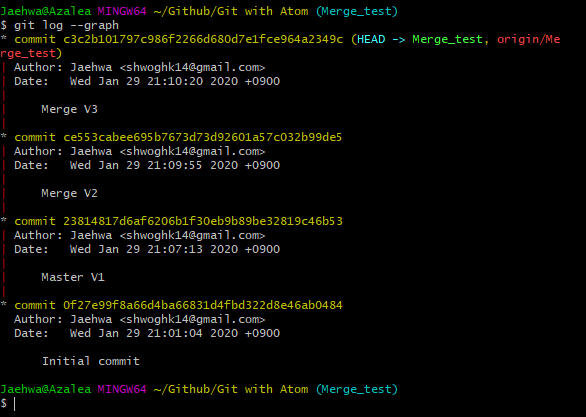
옵션을 동시에 사용 가능합니다.
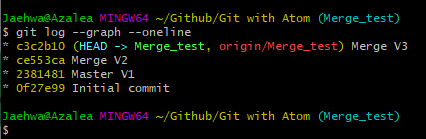
전체를 보려면, git log --all을 사용합니다.
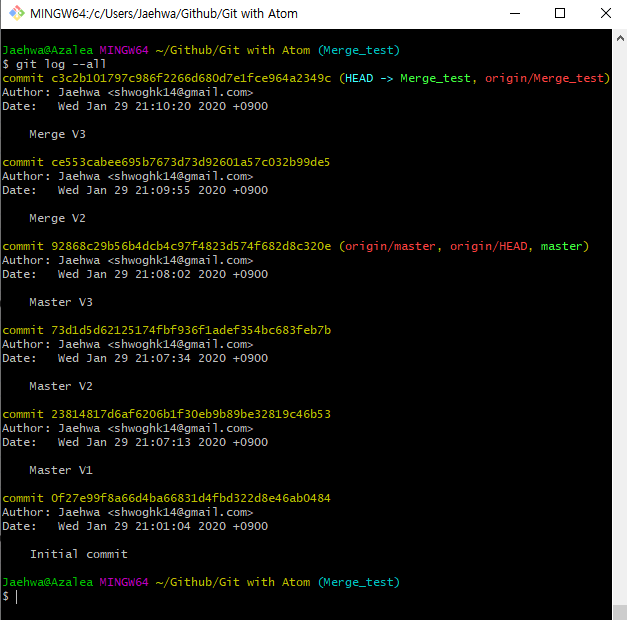
간편하게 보려면, 모든 옵션을 같이 사용합니다.
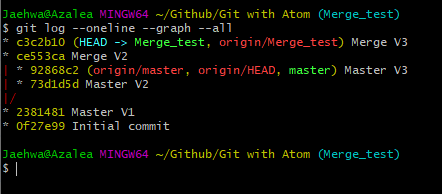
이처럼 git log는 전체 상황이 어떻게 돌아가는지를 볼 수 있게 해줍니다.
끝.
카테고리: BlackSmith, Git










댓글
댓글 쓰기
궁금한 점은 댓글 달아주세요.
Comment if you have any questions.